Comment utiliser Linux pour réinitialiser un mot de passe Windows
Votre connexion Windows(Windows login) agit comme une barrière pour les pirates ainsi qu'une défense contre les intrusions involontaires, la manipulation des données et le glissement accidentel du clavier par la famille et les collègues(family and colleagues) qui pourraient utiliser votre ordinateur. Votre connexion Windows fonctionne avec d'autres fonctionnalités de sécurité du système d'exploitation Windows(Windows operating) et tout logiciel tiers que vous pourriez utiliser.
Que se passe-t-il si vous oubliez votre mot de passe ? Comment entrez-vous dans votre ordinateur? Si vous réinstallez Windows, vous effacerez également tous vos paramètres et données personnalisés. Donc tu ne veux pas faire ça. Cependant, il existe d'autres moyens de réinitialiser votre mot de passe.
Utiliser un DVD Ubuntu Live(Use a Ubuntu Live DVD)
J'espère que vous disposez d'un autre ordinateur avec un accès administrateur pour effectuer les étapes initiales de réinitialisation de votre mot de passe, car vous ne pouvez pas accéder à la machine en question.
La première chose que vous devez faire est de télécharger Ubuntu Desktop si vous ne l'avez pas déjà. Vous pouvez le télécharger gratuitement sur le site officiel d'Ubuntu( official Ubuntu website) .

Installer le logiciel de gravure de DVD d'images ISO(Install ISO Image DVD Burning Software)
Il existe plusieurs options de logiciel de gravure parmi lesquelles choisir. Pour les besoins de cet article, nous utiliserons Brasero . Le processus est très similaire, quel que soit le logiciel que vous décidez d'utiliser.
Pour installer le logiciel de gravure d' image ISO , cliquez sur ( ISO image)Activités(Activities) dans le coin supérieur gauche(left-hand corner) de votre bureau Ubuntu(Ubuntu desktop) . Tapez brasero dans le champ de recherche.

Vous verrez alors un lien vers le programme d' installation du logiciel Ubuntu(Ubuntu Software installer) . Pour lancer le programme d'installation du logiciel(software installer) , cliquez sur ce lien.
Ensuite, vous verrez et cliquerez sur la liste principale dans le résumé Brasero(Brasero summary) . Cliquez ensuite sur installer(install) .

Entrez votre mot de passe root(root password) lorsque vous y êtes invité et laissez l'installation se terminer. Une fois(Once) terminé, cliquez sur le bouton de lancement pour démarrer Brasero .

Graver une image ISO sur DVD(Burn ISO Image To DVD)
Lorsque Brasero s'ouvre, vous verrez quelques options de ce que vous pouvez faire, telles que :
- Projet audio
- Projet de données
- Projet vidéo
- Copie de disque
- Graver l'image
Vous souhaitez sélectionner la dernière option Graver l'image(Burn image) .
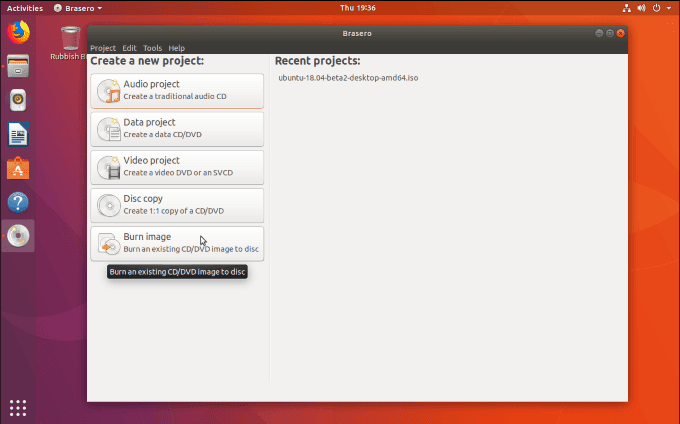
Vous verrez maintenant une fenêtre contextuelle vous montrant les options de configuration de la gravure d'image .(Image Burning Setup)

Cliquez sur le bouton qui indique Sélectionnez une image disque à graver(Select a disc image to write) et recherchez l' image ISO(ISO image) . Si vous venez de le télécharger, vous le trouverez dans votre dossier Téléchargements(Downloads folder) .
Pour Sélectionner un disque sur lequel écrire(Select a disc to write to) , choisissez celui que vous souhaitez utiliser. Si vous avez inséré un DVD vierge , il apparaîtra à cet emplacement.
L'étape suivante consiste à cliquer sur Graver(Burn) pour commencer à écrire l' image ISO(ISO image) sur le disque.

Une fois le processus de gravure(burning process) terminé, vous aurez maintenant une copie de votre image ISO(ISO image) sur le DVD .
Retirez le disque afin de pouvoir l'utiliser pour démarrer l'ordinateur sur lequel vous devez réinitialiser votre mot de passe Windows(Windows password) .
Créer un disque de réinitialisation de mot de passe(Create a Password Reset Disk)
Revenez à l'ordinateur dont vous êtes bloqué et insérez le DVD dans votre lecteur de DVD(DVD drive) . Redémarrez votre ordinateur et attendez(computer and wait) la fenêtre de bienvenue.

Cliquez sur le bouton Essayer Ubuntu . (Try Ubuntu)La plupart des ordinateurs démarreront automatiquement à partir d'un DVD s'il se trouve dans l'ordinateur. Si votre ordinateur n'a pas de lecteur de DVD(DVD drive) , vous pouvez charger l' image ISO(ISO image) sur une clé USB(USB) à la place.
Cependant, si votre ordinateur ne démarre pas automatiquement à partir du DVD que vous avez créé, vous pouvez maintenir la touche F12 enfoncée(F12 key) lors du premier démarrage de votre ordinateur. Vous pourrez alors sélectionner le lecteur contenant l' image ISO(ISO image) . Sélectionnez votre langue et accédez(language and head) aux paramètres de votre système.
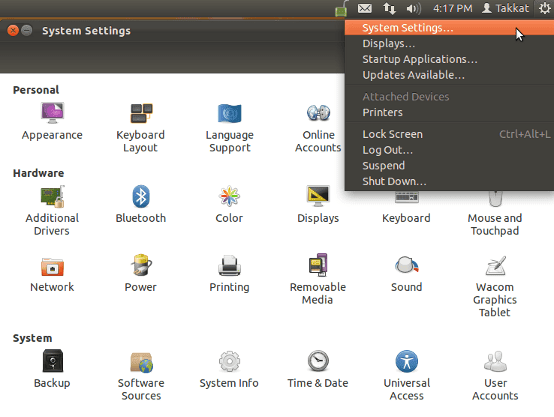
Cliquez sur Logiciels et mises à jour(Software and Updates) , puis choisissez Logiciel libre et open source géré par la communauté.(Community-maintained free and open-source software.)

Cliquez sur Fermer(Close) , puis rechargez votre référentiel lorsque vous y êtes invité.

Ouvrez Terminal(Open Terminal) pour installer chntpw (un outil Linux(Linux tool) utilisé pour modifier le registre Windows(Windows registry) ). Pour ce faire, saisissez la ligne de commande(command line) suivante dans le terminal, puis appuyez sur Entrée(enter) :
sudo apt-get install chntpw
Accédez au répertoire Windows\System32\Config , cliquez avec le bouton droit sur n'importe quel espace vide et choisissez Ouvrir dans le terminal(Open in Terminal) .
Entrez(Enter) ce qui suit sur la ligne de commande(command line) :
chntpw -u user_name SAM
- Remplacez la chaîne du nom(user-name) d'utilisateur par le nom d'utilisateur du compte pour lequel vous devez réinitialiser le mot de passe Windows(Windows password) .
- Vous verrez des options telles que Promouvoir l'utilisateur(Promote User) et Utilisateur vide(Blank User) . Pour supprimer le mot de passe :
- Tapez le chiffre 1 et appuyez sur Entrée
- Tapez la lettre q puis entrez
- Tapez la lettre y(letter y) , puis cliquez à nouveau sur entrée pour confirmer votre modification
- Retirez le disque et redémarrez votre ordinateur. Lorsque vous vous connectez à Windows maintenant, vous n'aurez pas besoin de saisir de mot de passe car vous venez de le supprimer.
Si vous souhaitez réinitialiser votre mot de passe( reset your password) , vous pouvez le faire maintenant dans Windows.
SystemRescueCd
La communauté open source Linux fournit aux utilisateurs de nombreux outils pour vous aider à revenir dans votre ordinateur verrouillé si vous oubliez votre mot de passe.
SystemRescueCd est une (SystemRescueCd )distribution Linux(Linux distribution) live multifonctionnelle qui permet aux utilisateurs de changer leur mot de passe Windows(Windows password) .
Commencez par télécharger l' image SystemRescueCd à(SystemRescueCd image) partir du site Web du projet( project website) .
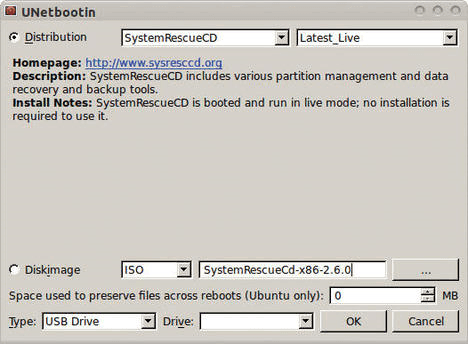
Vous pouvez utiliser n'importe quel outil pour graver l'image sur un CD, un DVD ou une clé USB(USB drive) . Lisez Comment graver un fichier ISO sur une clé USB sous Linux( How to Burn an ISO File to a USB Drive in Linux) pour plus d' informations ou reportez-vous(information or refer) au processus décrit ci-dessus.
Commencez par démarrer votre ordinateur sur le système SystemRescueCd Live . Utilisez fdisk (formater le disque) pour trouver le répertoire qui contient le répertoire /etc . Il se trouve généralement sur votre lecteur racine(root drive) (/).
Soyez très(very) prudent en utilisant la commande fdisk . Si vous le faites mal, vous effacerez toutes vos données. Obtenez de l'aide si vous n'êtes pas absolument certain de savoir ce que vous faites.
L' image ci-dessous(image below) montre la commande et la sortie(command and output) dans le Listing 1.
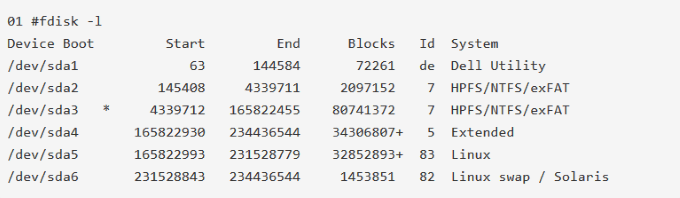
La taille et le type de partition indiquent(size and partition type show) que le /dev/sda5 est la partition principale. Vous devez monter cette partition( mount this partition) donc commencez par créer d'abord un répertoire qui sera le point de montage( mount point) .
mkdir /mnt/bootdir
Utilisez le code suivant pour monter la partition Linux(Linux partition) sur votre partition SystemRescueCd(SystemRescueCd partition) :
mount /dev/sda5 /mnt/bootdir
Utilisez maintenant la commande chroot suivante :
chroot /mnt/system
Pour réinitialiser votre mot de passe, utilisez la commande ci-dessous :
passwd <newpassword>
Lorsque vous vous reconnecterez à votre ordinateur, vous pourrez désormais utiliser le compte root(root account) avec votre nouveau mot de passe.
Il n'y a plus besoin de s'inquiéter si vous êtes verrouillé hors de votre système parce que vous avez oublié votre mot de passe Windows(Windows password) . Les deux processus décrits ci-dessus vous fournissent les clés dont vous avez besoin pour revenir.
Related posts
Mot de passe administrateur perdu ou oublié sous Windows ?
5 façons de déchiffrer ou de réinitialiser un mot de passe Windows oublié
Modifier le nom d'ordinateur et d'utilisateur, l'image et le mot de passe sous Windows 7, 8, 10
Comment récupérer des fichiers Windows à l'aide d'un Live CD Linux
9 Quick Ways pour faire un Image Transparent sur Windows and Mac
Comment optimiser le fichier d'échange dans Windows
Comment supprimer les applications Microsoft par défaut dans Windows 11/10
Gérer trop de polices dans Windows ?
Comment restaurer Windows aux paramètres d'usine
Comment déplacer ou copier automatiquement des fichiers dans Windows
Comment modifier ou réinitialiser le mot de passe de votre compte Microsoft
Comment convertir WebP en GIF sur Windows or Mac
Comment configurer un serveur FTP sous Windows à l'aide d'IIS
Comment enregistrer la disposition des icônes de votre bureau dans Windows XP, 7, 8
Comment remplacer le Bloc-notes dans Windows par des alternatives
Comment faire pour récupérer des fichiers supprimés accidentellement dans Windows
Windows 10 & Windows 7 RAM Requirements - Combien de mémoire avez-vous besoin?
Comment changer Desktop Icon Spacing dans Windows 11/10
Comment changer la taille de l'icône du bureau dans Windows
Désactiver l'indexation dans Windows pour de meilleures performances
